La modification de l'adresse MAC peut provoquer d'autres erreurs aléatoires
- Bien qu'il soit possible de changer votre adresse MAC, les fabricants le déconseillent en raison de résultats imprévus.
- Les utilisateurs peuvent facilement trouver leur adresse MAC via l'invite de commande dans Windows 11.
- Si vous ne savez pas quelle valeur saisir, certains sites Web peuvent en générer une pour vous.
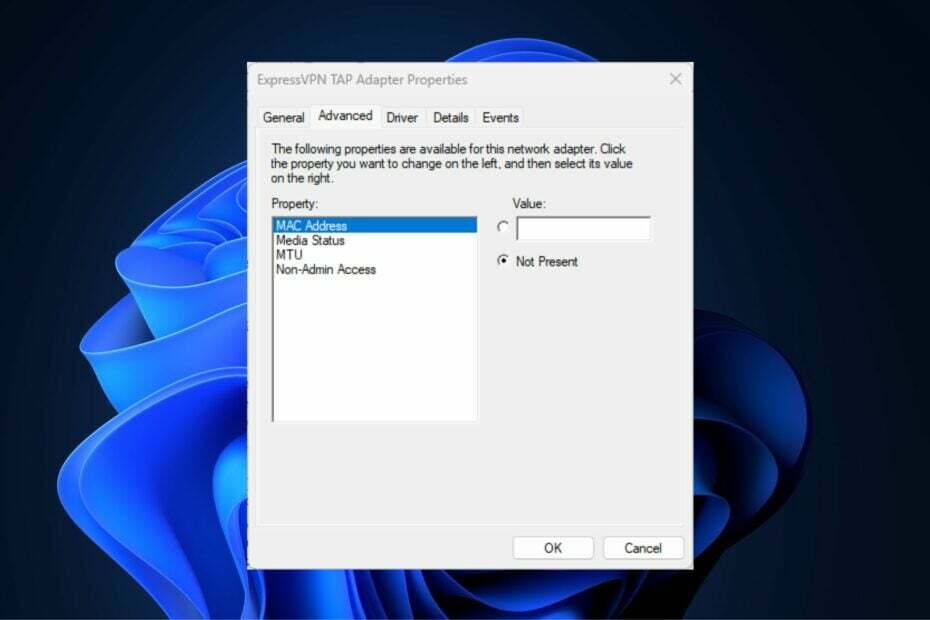
XINSTALLER EN CLIQUANT SUR LE FICHIER DE TÉLÉCHARGEMENT
Cet outil répare les erreurs informatiques courantes en remplaçant les fichiers système problématiques par les versions de travail initiales. Il vous éloigne également des erreurs système, des BSoD et répare les dommages causés par les logiciels malveillants et les virus. Résolvez les problèmes de PC et supprimez les dommages causés par les virus en 3 étapes faciles :
- Téléchargez et installez Fortect sur votre PC.
- Lancez l'outil et Lancer la numérisation pour trouver les fichiers endommagés à l'origine des problèmes.
- Faites un clic droit sur Commencer la réparation pour résoudre les problèmes affectant la sécurité et les performances de votre ordinateur.
- Fortect a été téléchargé par 0 lecteurs ce mois-ci.
Vous vous demandez où trouver ou comment changer votre adresse MAC sur Windows 11, mais vous ne savez pas encore comment vous y prendre ?
Puisqu'il est possible de masquer un adresse IP, cet article fournit des étapes simplifiées pour définir une adresse MAC personnalisée à partir des propriétés de votre appareil sous Windows 11.
Une adresse MAC peut-elle être modifiée ?
L'adresse MAC par défaut de votre ordinateur Windows peut être modifiée, bien que les fabricants de périphériques le déconseillent fortement car cela peut entraîner des problèmes imprévus.
Sur un contrôleur d'interface réseau (NIC), l'adresse MAC est codée en dur et ne peut pas être modifiée, bien qu'avec certains pilotes, cela puisse être possible.
De plus, il y a aussi programmes tiers qu'un utilisateur peut utiliser pour modifier l'adresse MAC usurper un système d'exploitation en pensant qu'une adresse MAC particulière appartient à une carte réseau.
Comment trouver et modifier l'adresse MAC sur Windows 11 ?
1. Changer l'adresse MAC Windows 11 CMD
- appuie sur le les fenêtres touche, tapez invite de commande, et cliquez sur Exécuter en tant qu'administrateur.
- Saisissez la commande suivante et cliquez sur Entrer:
reg add "HKEY_LOCAL_MACHINE\SYSTEM\CurrentControlSet\Control\Class\{4D36E972-E325-11CE-BFC1-08002BE10318}\0001" /v AdresseRéseau /d 4181DBEA0EDF /f
- N'oubliez pas de remplacer la valeur de la chaîne par celle de votre appareil.
- Attendez que la commande s'exécute avec succès et redémarrez votre PC.
- Pour confirmer si la modification a été effectuée, ouvrez l'invite de commande comme indiqué ci-dessus, tapez la commande suivante et appuyez sur Entrer:
ipconfig /all - Vous devriez maintenant voir la nouvelle adresse MAC apparaître dans la ligne commençant par l'adresse physique.
Le L'invite de commande offre de nombreux trucs et astuces. Cela évite également beaucoup de stress en naviguant en plusieurs clics. L'une des commandes vous permet de modifier l'adresse MAC dans Windows 11 à partir du Gestionnaire de périphériques.
2. Modifier l'adresse MAC via le gestionnaire de périphériques
- appuie sur le les fenêtres clé + je pour ouvrir le Paramètres application.
- Sélectionnez le Système catégorie dans la barre latérale gauche et cliquez sur À propos.

- Ensuite, sélectionnez Gestionnaire de périphériques.
- Élargir la Adaptateurs réseau en double-cliquant dessus, puis en faisant un clic droit sur Périphérique réseau, et sélectionnez le Propriétés option.

- Du Propriétés boîte de dialogue, sélectionnez le Avancé languette. Sous le Propriété case, faites défiler vers le bas et sélectionnez Adresse administrée localement.
- Maintenant, tapez le Nouvelle adresse MAC alphabétique à 12 chiffres dans le Valeur champ, puis cliquez sur le D'ACCORD bouton.

- Si vous ne savez pas quelle valeur entrer, vous pouvez utiliser un moteur de recherche pour rechercher un générateur d'adresse MAC. Il existe de nombreux sites Web qui peuvent vous aider à en générer un pour vous.
- Redémarrez votre PC.
Le Application Paramètres de Windows 11 a été massivement amélioré en termes de convivialité par rapport à d'autres versions inférieures de Windows, ce qui facilite la recherche d'un paramètre spécifique.
- La désinscription de Microsoft Viva ne fonctionne pas: forcez-la en 4 étapes
- Cheval de Troie/win32.casdet Rfn dans Windows 11
- Erreur DistributedCOM 10005: qu'est-ce que c'est et comment y remédier
- Vous cherchez un Windows 11 léger? Tiny11 est la réponse
3. Changer l'adresse MAC Wi-Fi sur Windows 11
- appuie sur le les fenêtres clé + je pour ouvrir le Paramètres application.
- Aller à Réseau & Internet paramètres dans la barre latérale gauche et sélectionnez Wifi sur la droite.

- Maintenant, activez le commutateur appelé Adresses matérielles aléatoires au bas de la fenêtre. Cela vous permettra d'usurper vos adresses MAC pour tous les réseaux Wi-Fi.
- Pour usurper le Adresse Mac pour un particulier Réseau Wi-Fi, cliquer sur Gérer les réseaux connus.

- Ensuite, cliquez sur n'importe quel réseau sans fil de votre choix.
- Sur la page de ce réseau Wi-Fi, localisez le Réglage des adresses matérielles aléatoires.
- Cliquez ensuite sur la liste déroulante sur son côté droit et sélectionnez l'option que vous préférez (Arrêt/Marche/Changer tous les jours).
Windows 11 vous offre également la possibilité de modifier votre adresse MAC pour chaque réseau Wi-Fi auquel vous vous connectez, ainsi que ceux auxquels vous vous connecterez toujours. Notez que ce paramètre sera effectif lors de la connexion au réseau Wi-Fi choisi.
C'est tout sur la façon de trouver et de modifier l'adresse MAC sur un PC Windows 11, et nous espérons que les informations que nous avons proposées seront utiles.
Pour plus d'informations, vous pouvez explorer notre guide dédié sur comment changer l'adresse MAC dans Windows 10, j'espère que vous y trouverez quelque chose d'utile.
Alternativement, vous pouvez explorer notre article pour savoir si Le VPN peut masquer votre adresse MAC et si le partage de votre adresse MAC est dangereux pour des raisons de sécurité.
Vous rencontrez toujours des problèmes ?
SPONSORISÉ
Si les suggestions ci-dessus n'ont pas résolu votre problème, votre ordinateur peut rencontrer des problèmes Windows plus graves. Nous vous suggérons de choisir une solution tout-en-un comme Fortifier pour résoudre efficacement les problèmes. Après l'installation, cliquez simplement sur le Afficher et corriger bouton puis appuyez sur Lancer la réparation.


